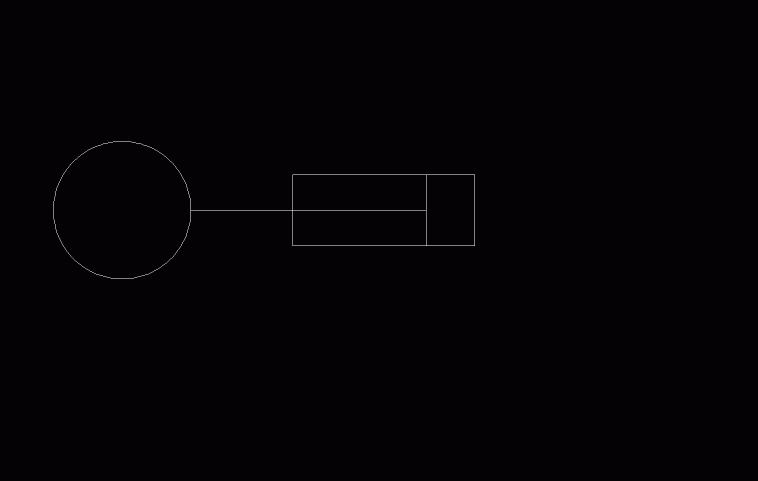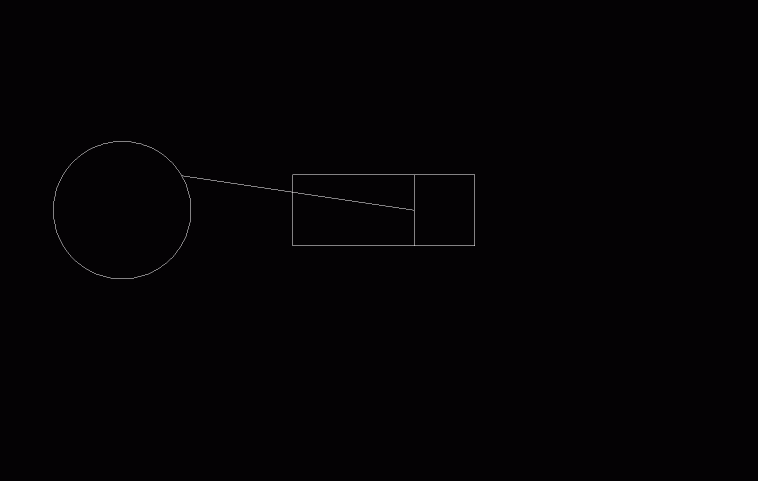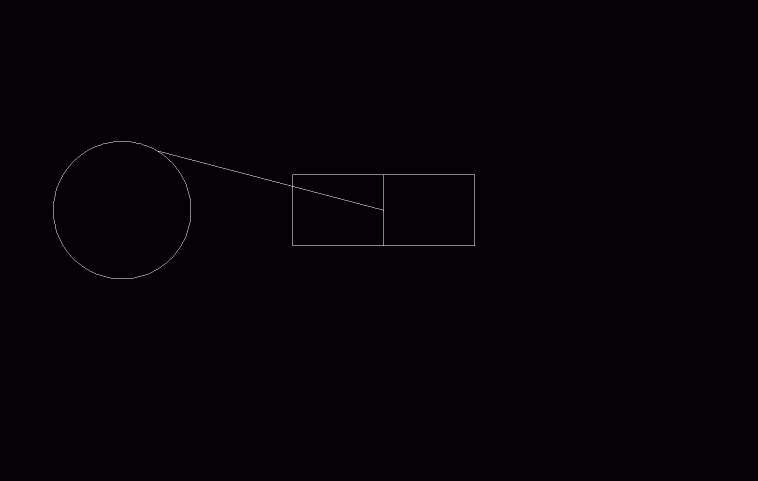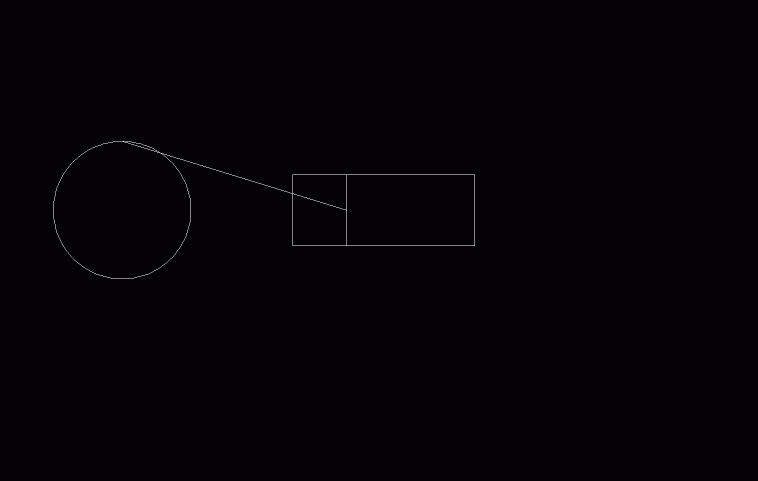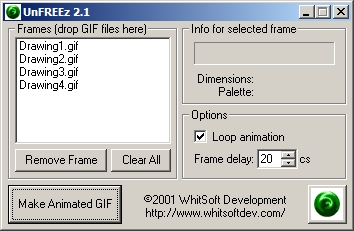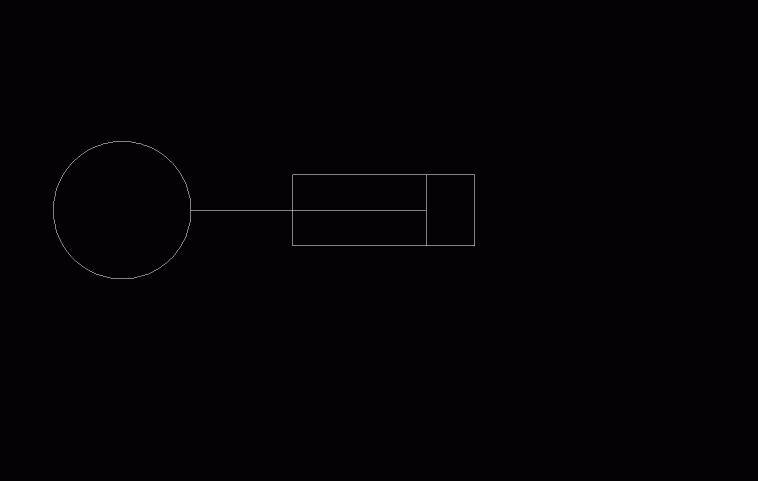Jak vytvořit animovaný GIF
Jak vytvořit animovaný GIF
Existuje řada aplikací, které dokáží udělat animaci mechanismů. Programy jako jsou MSC Adams nebo CosmosMotion se používají pro simulaci kinematiky mechanismů. Výsledkem těchto programů je nejen video sekvence, ale řada dalších údajů jako je zrychlení, odstředivé síly a podobně. Někdy jsou programy pro simulaci kinematiky integrovány do CAD systémů.
Pokud je takový program, modul nebo funkce CAD k dispozici, je samozřejmě výhodné tyto programy použít. Často taková možnost není. Pro jednoduché animace naštěstí existují volně dostupné programy pro vytváření animovaných obrázků. Výhodou těchto animací je i to, že výsledný soubor je malý a animaci lze spustit na všech počítačích. Animaci lze také umístit na webové stránky a zobrazovat v prohlížečích, aniž by bylo nutné instalovat další moduly jako je Flash.
Postup se skládá z několika kroků:
- Vytvořte výkres nebo model v CAD.
- Výkres postupně modifikuje tak, aby jste vytvořili snímky budoucí animace.
- Každý snímek exportujte do samostatného souboru.
- Uložené snímky spojte do jednoho animovaného GIF obrázku.
Budeme potřebovat a v ukázce použijeme
- CAD – použijeme AutoCAD.
- Grafický konvertor. Pokud CAD nemá možnost ukládat snímky do GIF formátu, budeme potřebovat program, kterým obrázky zkonvertujeme do formátu GIF. AutoCAD exportuje výkresy do formátů WMF nebo BMP. Pro konverzi do GIF použijeme volně dostupný program IrfanView (http://www.irfanview.com/).
- Program, který ze snímků udělá animovaný GIF. Použijeme UnFREEz (http://www.whitsoftdev.com/unfreez)
Podrobný postup
1. V AutoCAD vytvoříme sadu obrázků – jednotlivé snímky budoucí animace. Každý snímek uložíme do souboru pomocí File – Export, přičemž zvolíme typ souboru bmp (Bitmap Graphics).
Výsledkem je sada obrázků:
2. Program UnFREEz pracuje pouze s obrázky GIF. Proto pomocí programu IrfanView převedeme obrázky z formátu BMP do GIF. Buď obrázky postupně otevřeme a uložíme z volbou GIF (File – Save As), nebo použijeme možnosti Batch Conversion/Rename a převedeme obrázky dávkově.
3. V programu UnFREEz otevřeme všechny GIF obrázky ze kterých se skládá animace, nastavíme prodlevu mezi jednotlivými obrázky v animaci a zvolíme Make Animated GIF.
Výsledkem je animace mechanizmu: